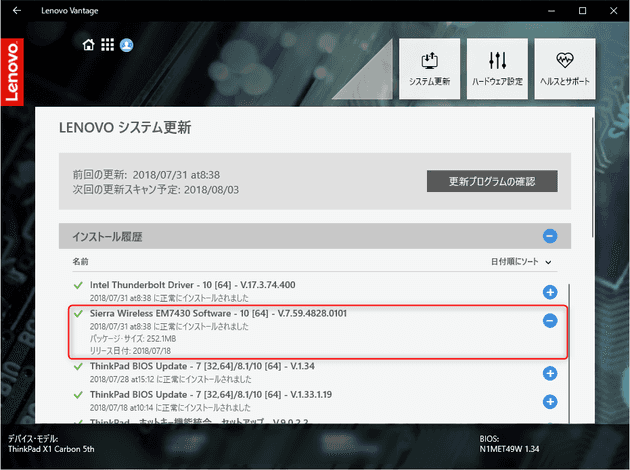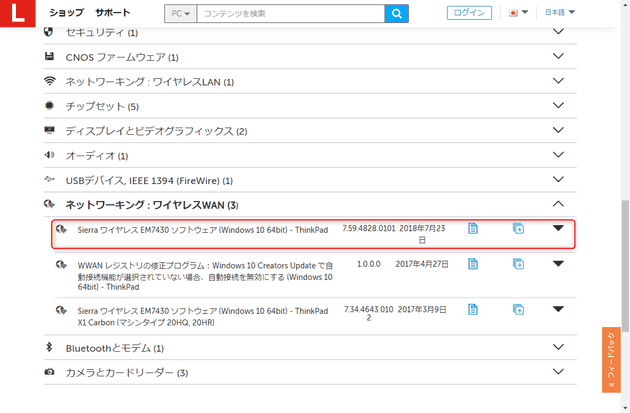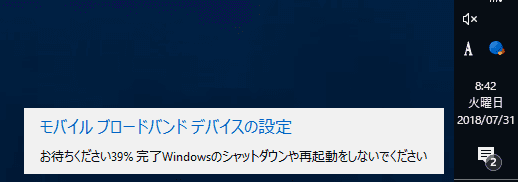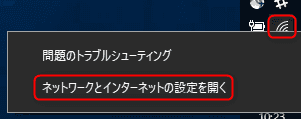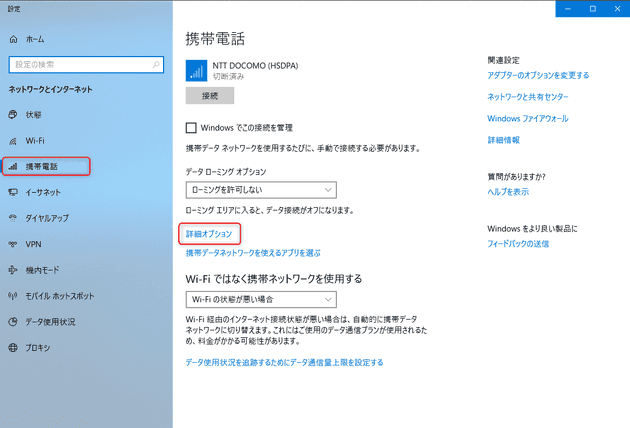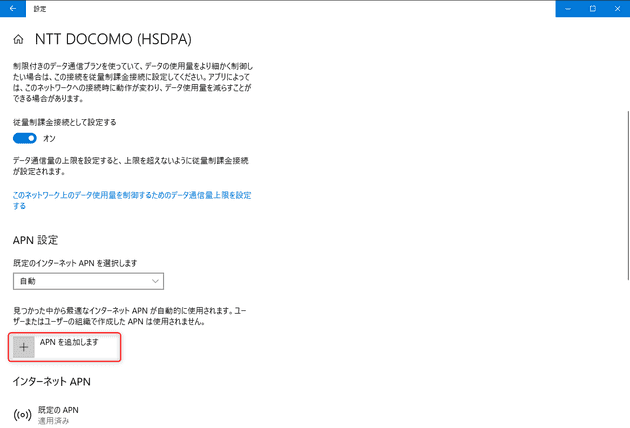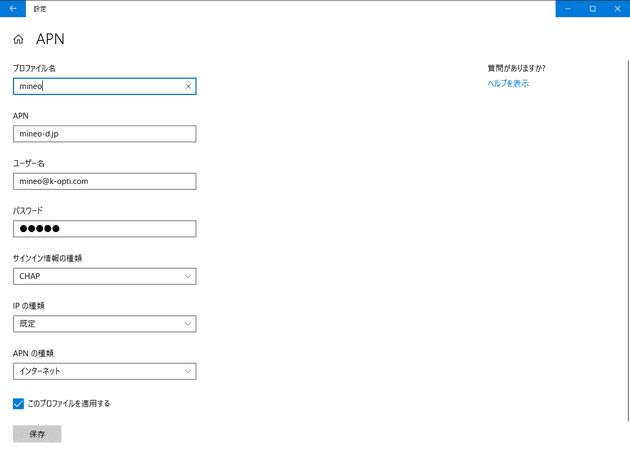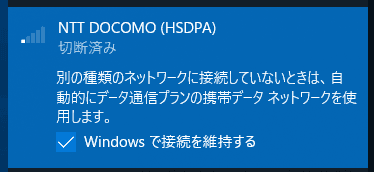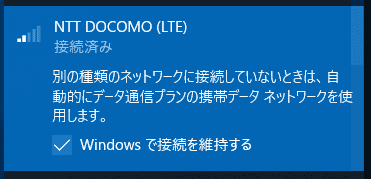第5世代 ThinkPad X1 Carbon でワイヤレス WAN 接続 (mineo LTE SIM の APN 設定)
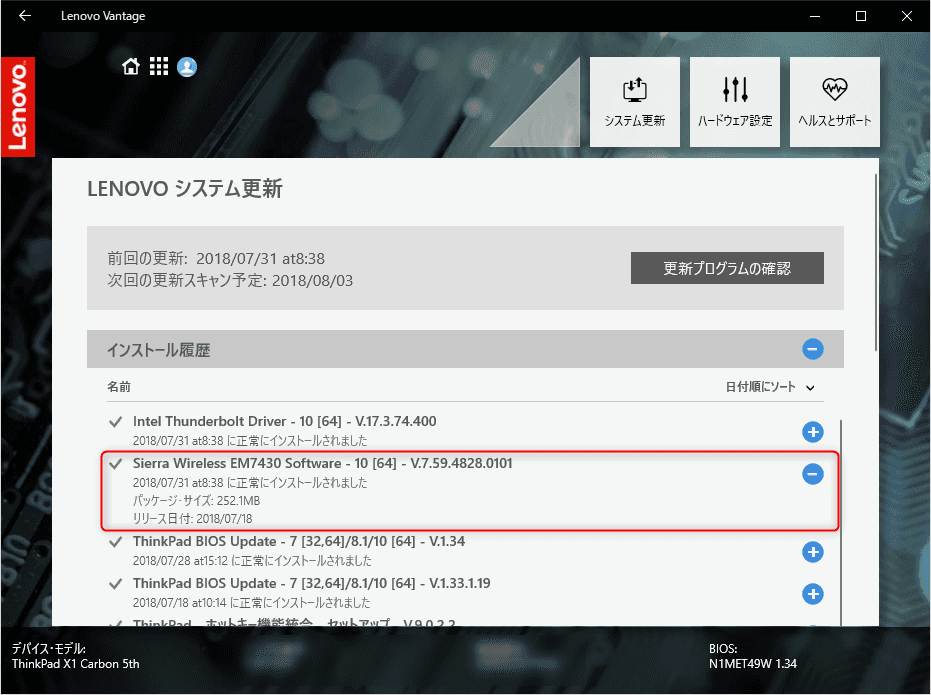
こんにちは、kenzauros です。
近年の ThinkPad X1 にはワイヤレス WAN がついていて、テザリングなしに外出先でもインターネット接続ができるので大変便利です。
ただ、 DoCoMo 以外の MVNO (格安 SIM) で使おうと思うとなかなか面倒で、いつもセットアップ時に接続できなくてイラッとします。
今回も若干すっきりしない解決だったのですが、接続できるようにはなりましたので、同じような方々の助けになれば幸いです。
環境
本記事は以下の環境を元にしています。
- Lenovo ThinkPad X1 Carbon 5th Generation (20HQ)
- Windows 10 Pro (1803)
- mineo (D) Micro SIM
本体に Micro SIM を装着した状態とします。
ワイヤレス WAN ドライバーの更新
X1 Carbon の ワイヤレス WAN (WWAN) のデバイスは Sierra Wireless EM7430 というやつなのですが、標準で入っているドライバーでは SIM を挿しているにもかかわらず「SIM を挿入してください。」となって、接続できません。
というわけで、このドライバーを更新します。 2018/7/31 時点での最新版は V.7.59.4828.0101 でした。
Lenovo Vantage から自動更新するのが簡単ですが、表示されないときは Lenovo のドライバーリストからダウンロードするといいでしょう。
世代を選べば、ダウンロード可能なドライバーの一覧が表示されます。
再起動すると設定が走る
再起動すると自動的に「モバイル ブロードバンド デバイスの設定」が画面の片隅で実行されます。終了するのを待ちます。
これが終了すると、ネットワークの一覧に WWAN が出現しますが、キャリアが DOCOMO 以外の場合、 APN の設定をしないと接続できません。
APN の追加
タスクトレイのネットワークアイコンを右クリックし、「ネットワークとインターネットの設定を開く」をクリックします。
サイドメニューの「携帯電話」を開き、「詳細オプション」をクリックします。
APN 設定の部分で、 [APN を追加します] をクリックします。
使用するキャリアに合わせて、 APN 情報を入力します。 APN 情報は各キャリアのホームページのヘルプ等に記載されています。図は mineo (DoCoMo) の場合です。 (パスワードも mineo)
この状態で APN を保存し、接続しようとしましたが、うまく接続できませんでした。
少し調べると「APN の種類」を「インターネットと LTE」にする必要があるというような情報があったのですが、私の環境では「インターネットと LTE」が選択できませんでした。
※追記: 2020年10月現在の Windows 10 (1909) では LTE を有効にするには「インターネットおよびアタッチ」を選択する必要があります。
が、何度か APN 設定の画面を行き来している間に、もともと「NTT DOCOMO (HSDPA)」となっていたプロファイルが勝手に、「NTT DOCOMO (LTE)」に変わっていました。
この状態で APN を設定し直すと、無事接続されました。
LTE に変わるのがタイミングなのか、なんらかの操作なのかは不明ですが、ちょっといろいろ操作してみて、なんらか「LTE」が表示・選択されるようにするしかないようです。
理由をご存知の方がいらっしゃいましたら、教えていただけると助かります。